|
Detailbeschreibung
|
|
Betriebssystem: Windows 95, Windows 98, Windows ME, Windows NT, Windows 2000, Windows XP, Windows Vista, Windows 7, Windows 8, Windows 10
|
|
Für Dialoge (z. B. Eigenschaften) und Steuerelemente (wie z. B. Schaltflächen, Bildlaufleiste, Schieberegler, usw.) wird bei klassischen Anwendungen und Diensten (gilt nicht für neue Apps) die gleiche Hintergrund- und Textfarbe verwendet. Beim Farbschema "Windows-Standard" werden die Steuerelemente (auch als 3D-Objekte bezeichnet) mit einem hellgrauen Hintergrund und einer schwarzen Textfarbe angezeigt. Die Farben können jederzeit geändert werden.
Bis einschließlich Windows 7 können diese Farbeinstellungen über die Systemsteuerung unter "Anzeige" auf der Registerkarte "Darstellung" bzw. "Anpassen" sowie den Link "Fensterfarbe- und Anpassung" (Windows Vista) / "Fensterfarbe" (Windows 7) geändert werden. Ab Windows 8 steht diese Möglichkeit über die Benutzeroberfläche nicht mehr bereit. In allen Betriebssystemen können die Farben auch direkt über die Registrierungsdatei angepasst werden. So geht's:
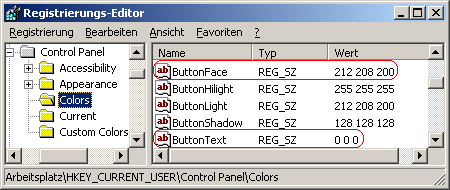 Hinweise:
|
| Tipps für Windows 95, Windows 98, Windows ME, Windows NT, Windows 2000, Windows XP, Windows Vista, Windows 7, Windows 8, Windows 10 | |
|
|